【Win10安装Qt6.3】安装教程_保姆级
前言
Windows系统安装Qt4及Qt5.12之前版本和安装Qt.12之后及Qt6方法是不同的
;因为之前的版本提供的有安装包,直接一路点击Next就Ok了。但Qt5.12版本之后,Qt公司就不再提供安装包了,不论是社区版,专业版等,都需要自己进行源码编译或者在线安装。
Qt6安装教程:在线安装
- 下载在线安装包
链接: https://download.qt.io/official_releases/online_installers/
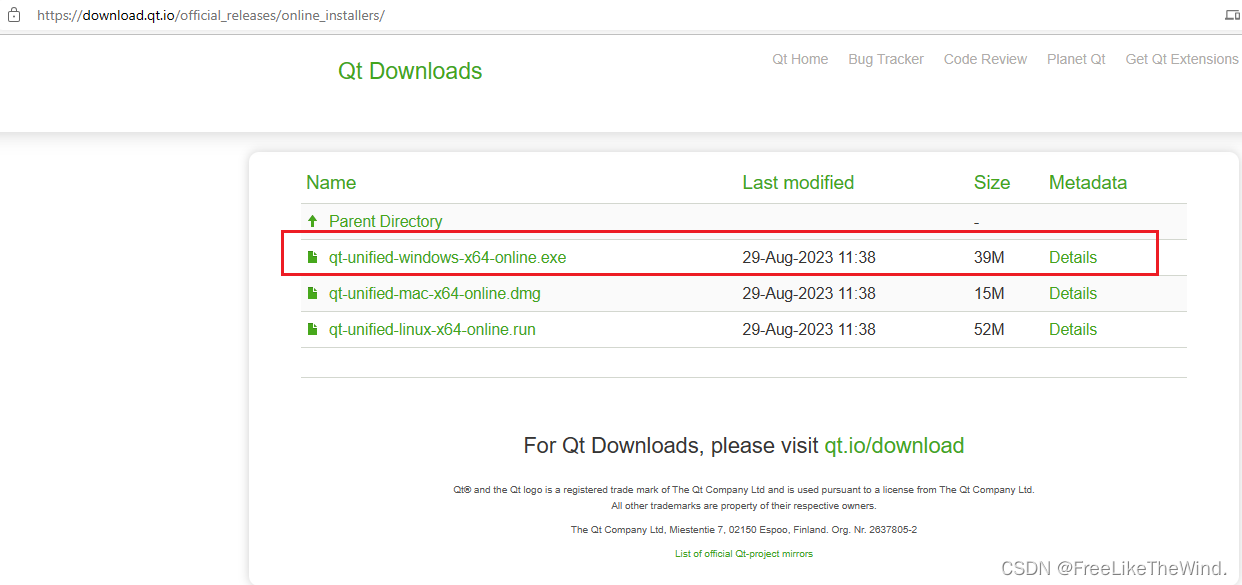
三个平台,Windows选择下载第一个。
2. 运行下载好的安装程序,需要填写电子邮箱和密码,没有的话可以注册,输入成功后,点击下一步
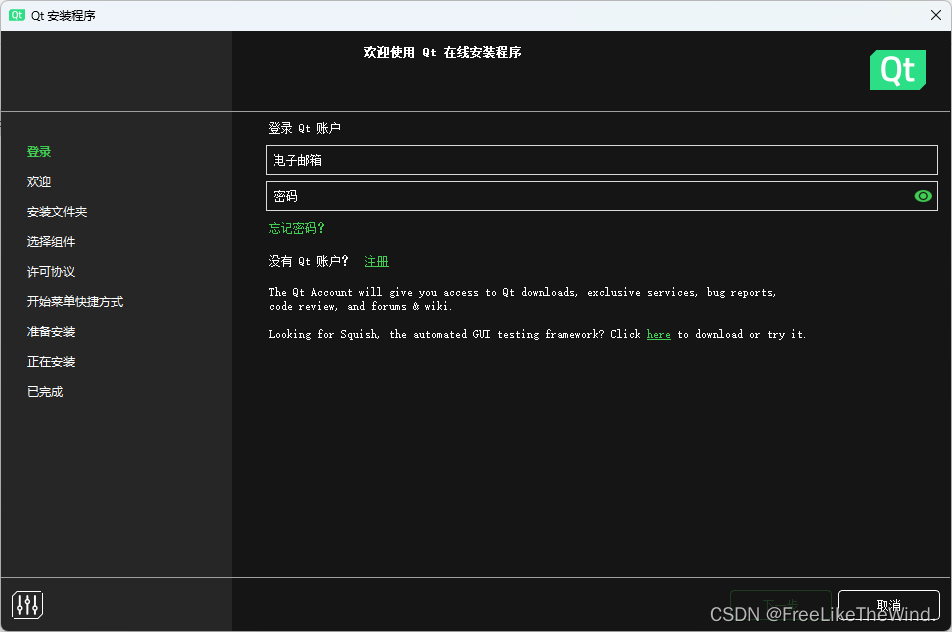
3. 进入开源义务界面,勾选下方红色框,点击下一步
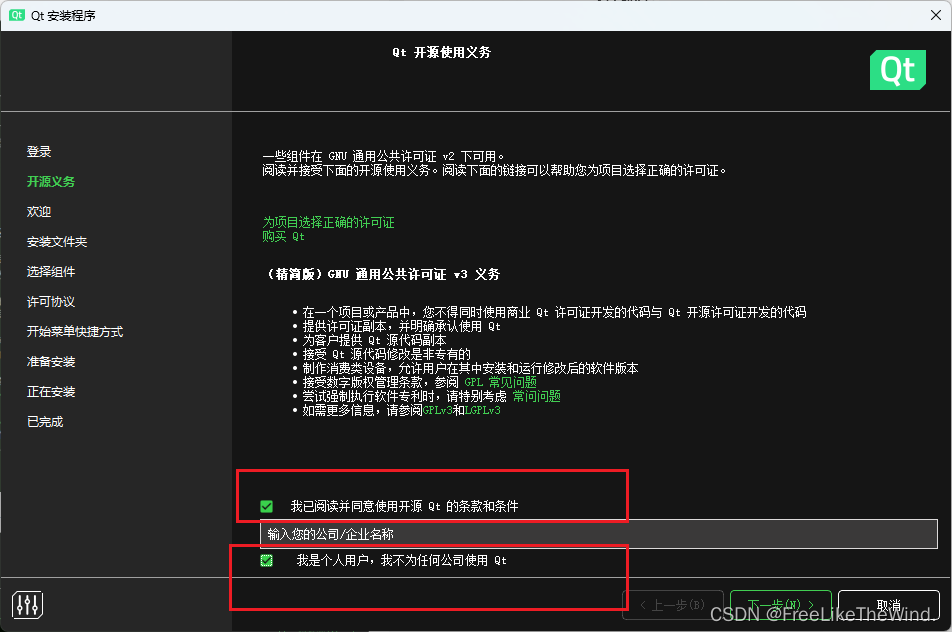
4. 进入欢迎界面,点击下一步
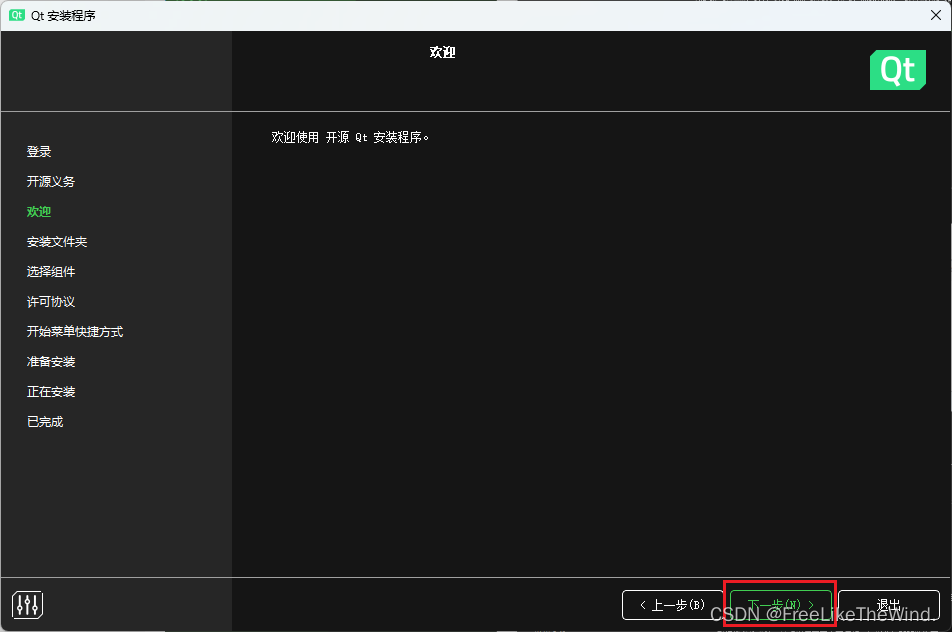
5. 进入Contribute to Qt Development界面,勾选红色框选,点击下一步
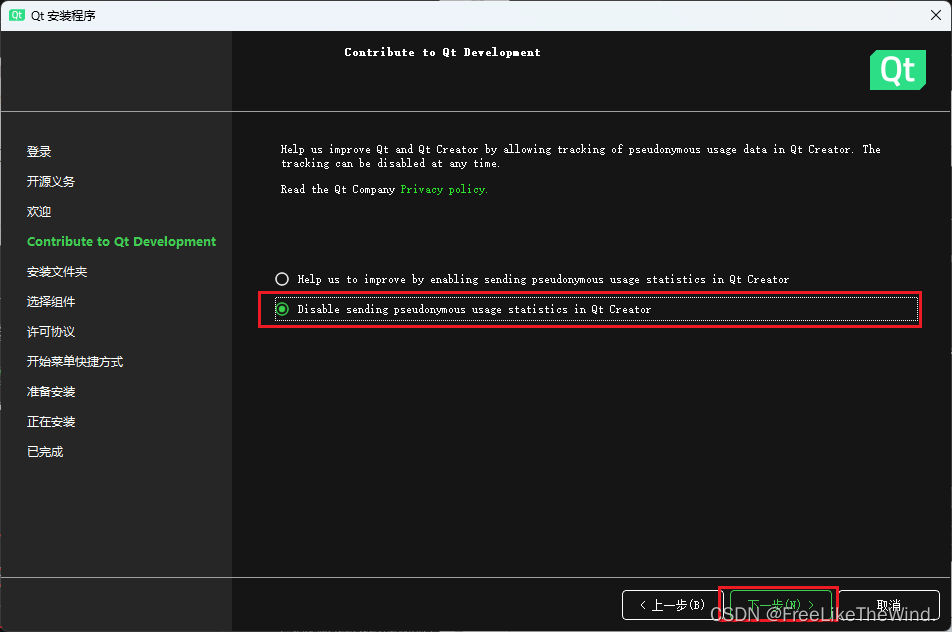
6. 进入安装文件夹界面,选择安装Qt目录,可根据需要勾选下方组件,默认即可,点击下一步
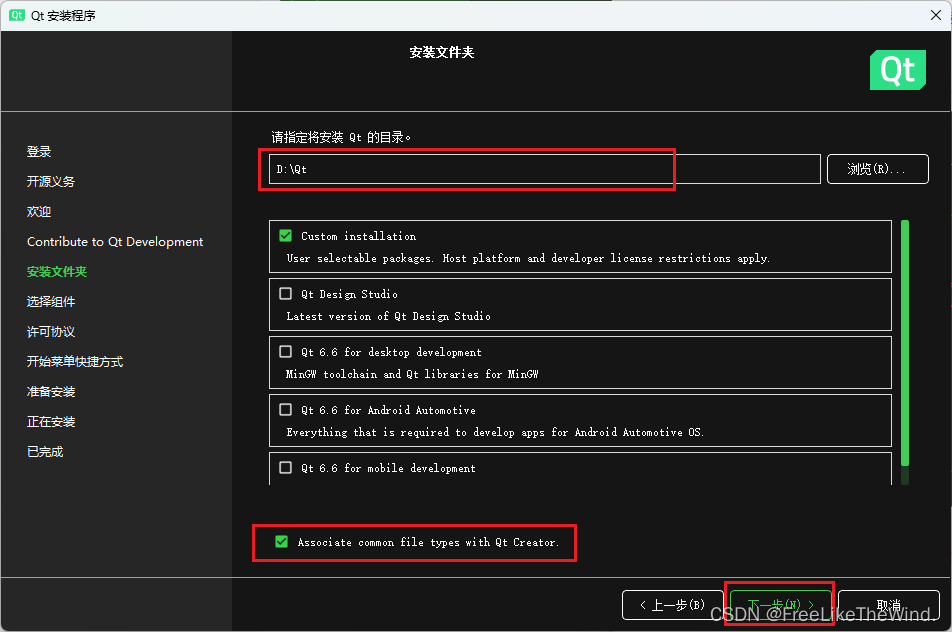
7. 进入选择组件对话框,可默认勾选,或者安装下方勾选,不用全选或者担心没有选对,后期可以添加和删除的,点击下一步
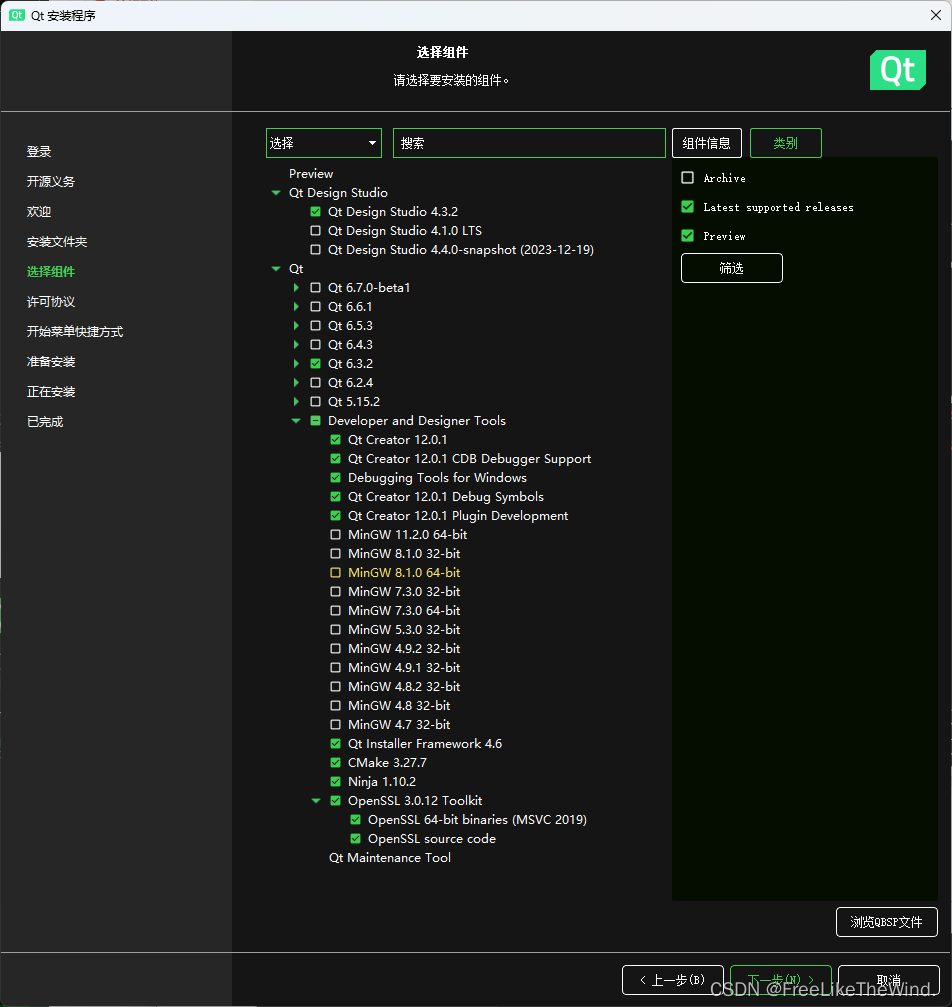
8. 进入许可协议界面,勾选,点击下一步,不勾选也不让进下一步
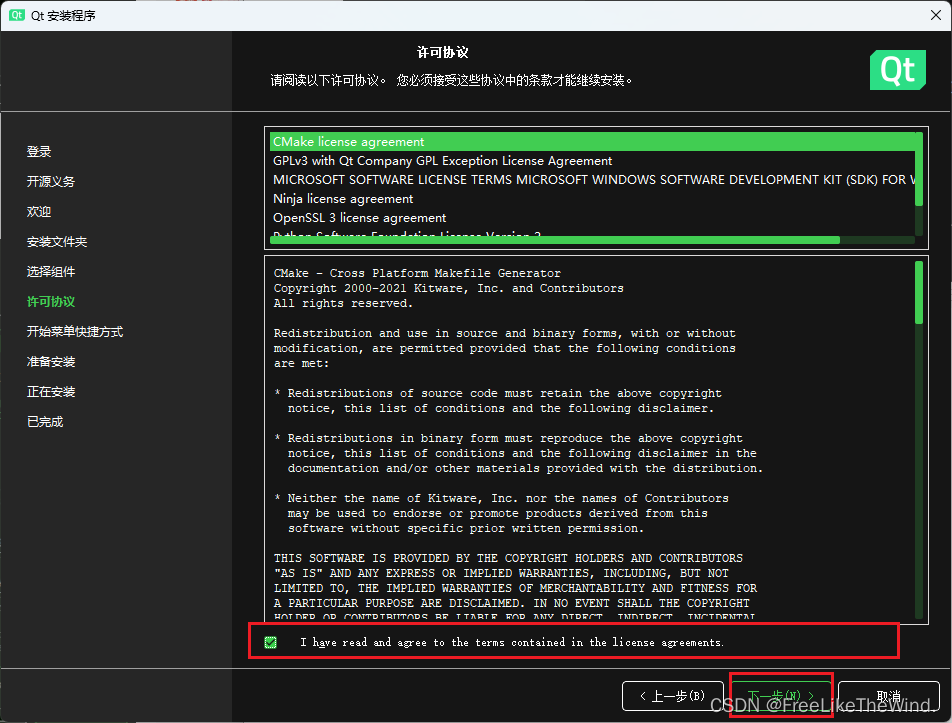
9. 这个就直接下一步
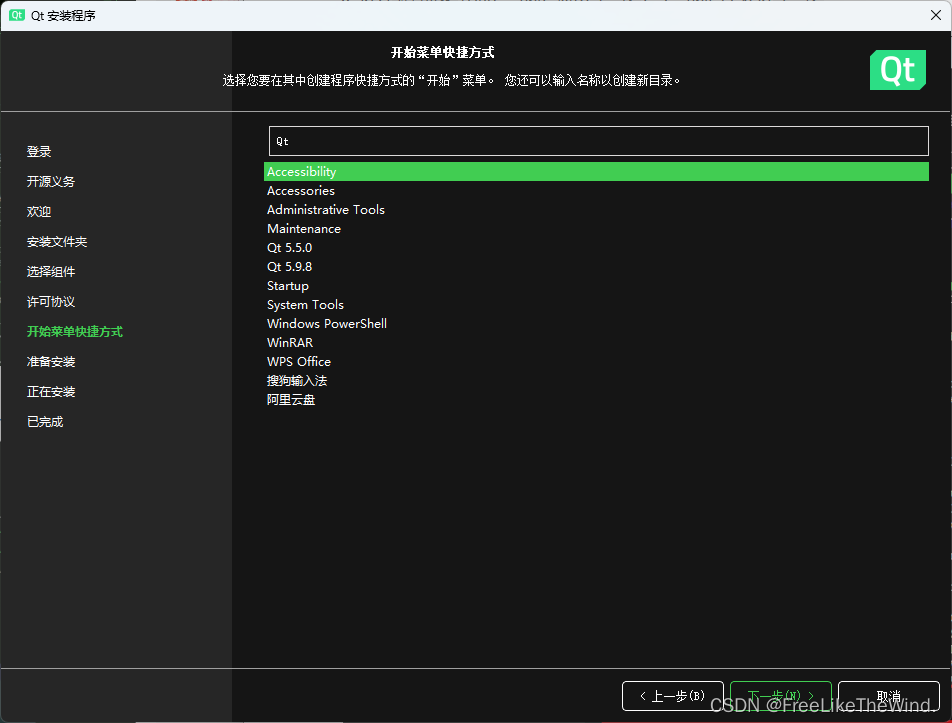
10. 点击安装,进入安装等待吧,还是会花费一些时间的
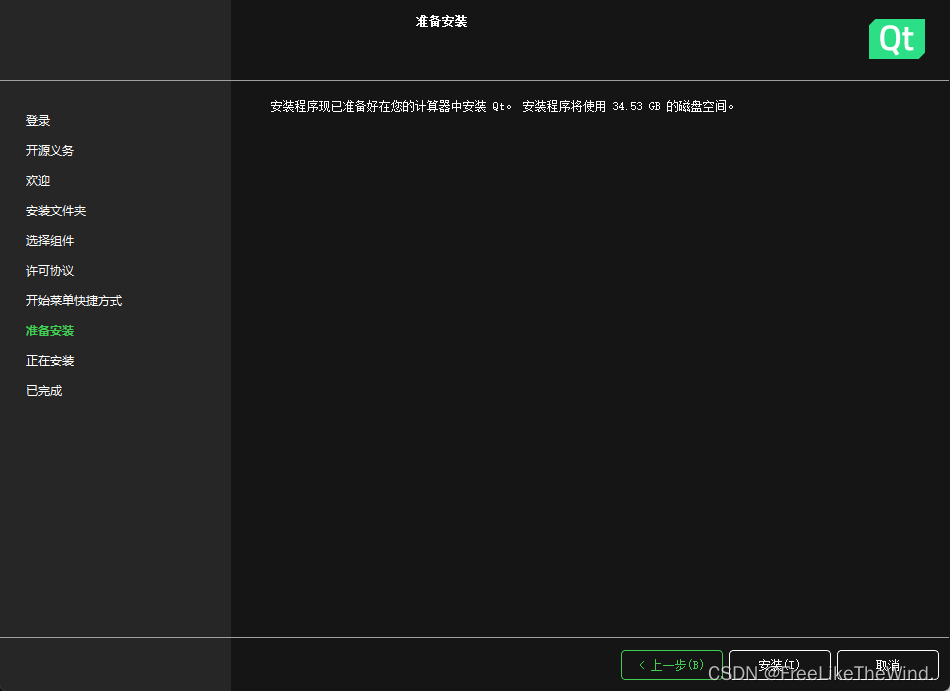
11. 安装中…根据我选择的,大概5.85GB,看个人网速,我的话大概需要3分钟左右,等吧
提示:
有时候会因为网络安装失败,这时候,要么点击重试,如果重试不行,就重新开始安装,也挺快的。
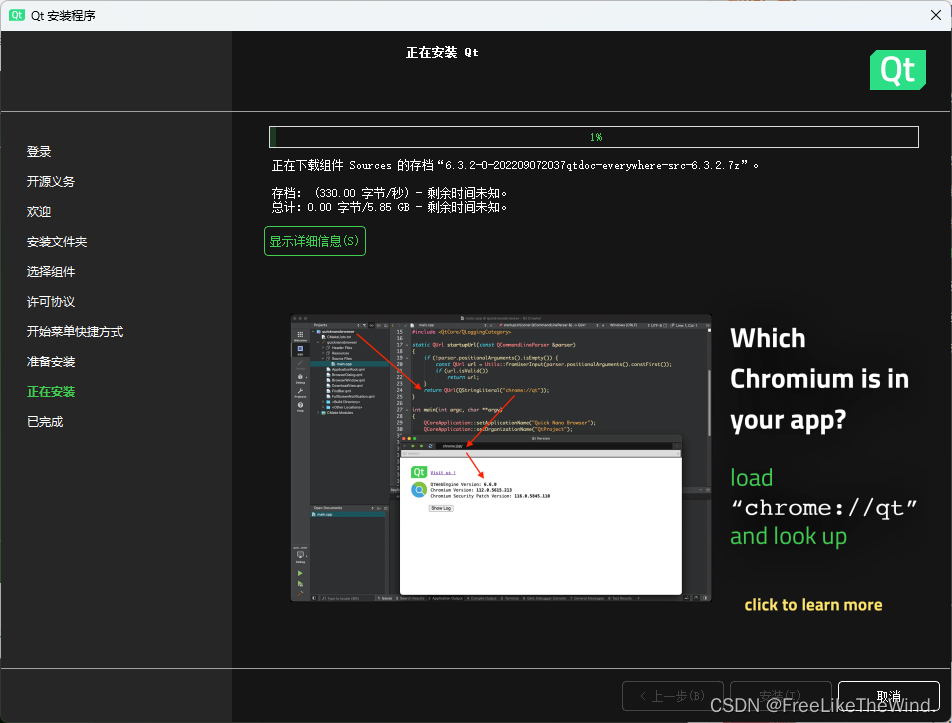

12. 安装完成
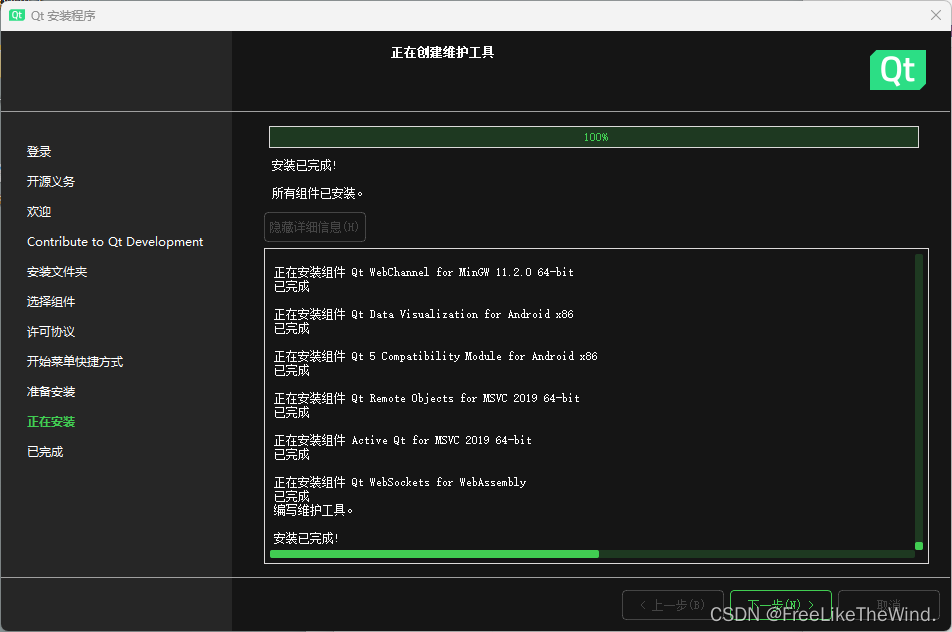
至此,Qt6.3版本在线安装完成。
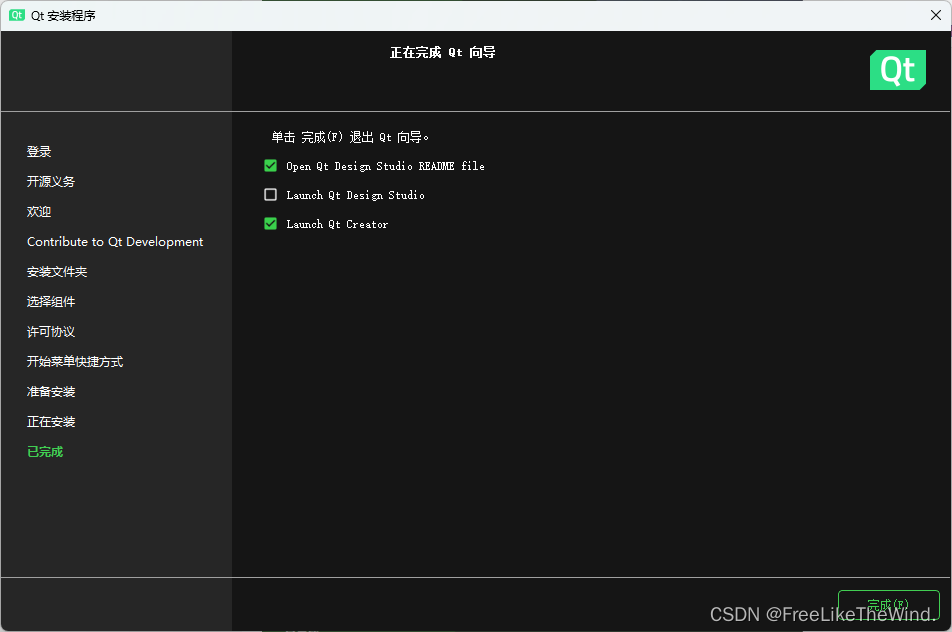
13. 查看首选项,看是否安装成功,因为我没有装visiostudio 和安卓套件,所以说显示配置异常。
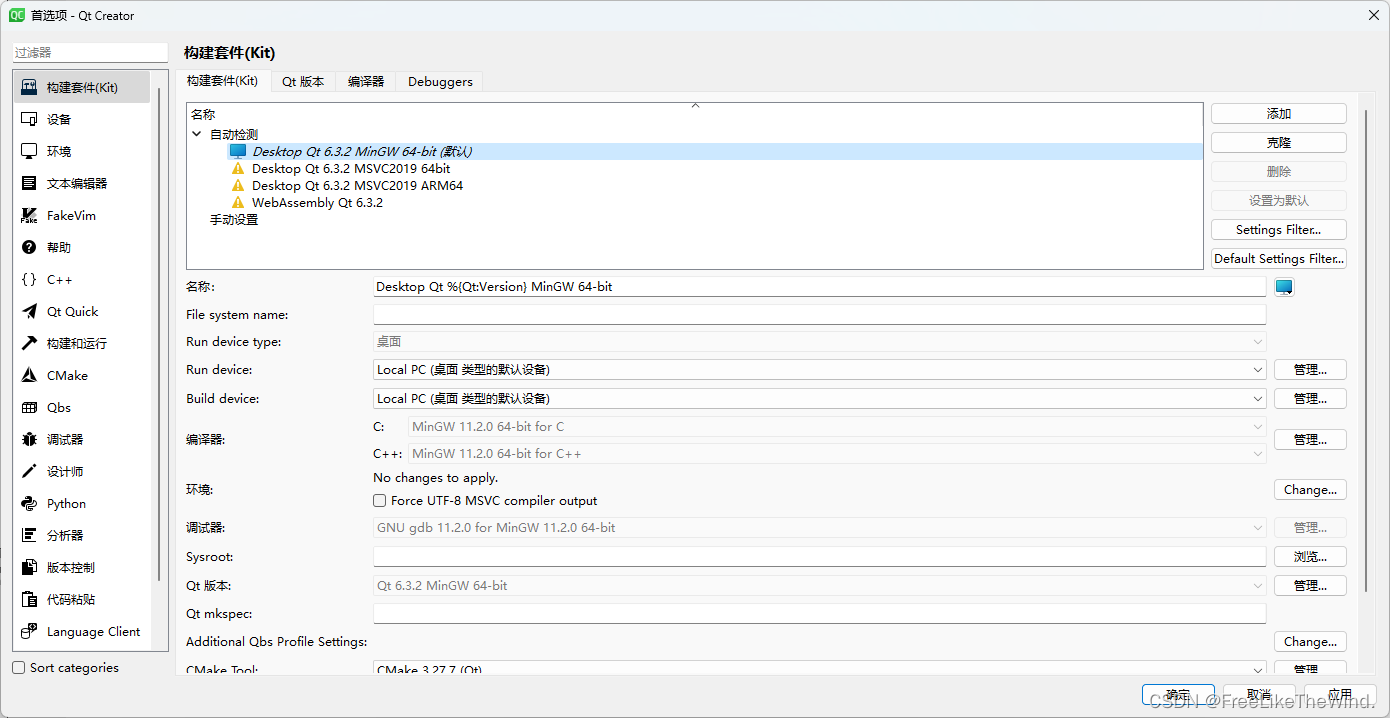
使用
在搜索框搜索Qt,选择12.0.1
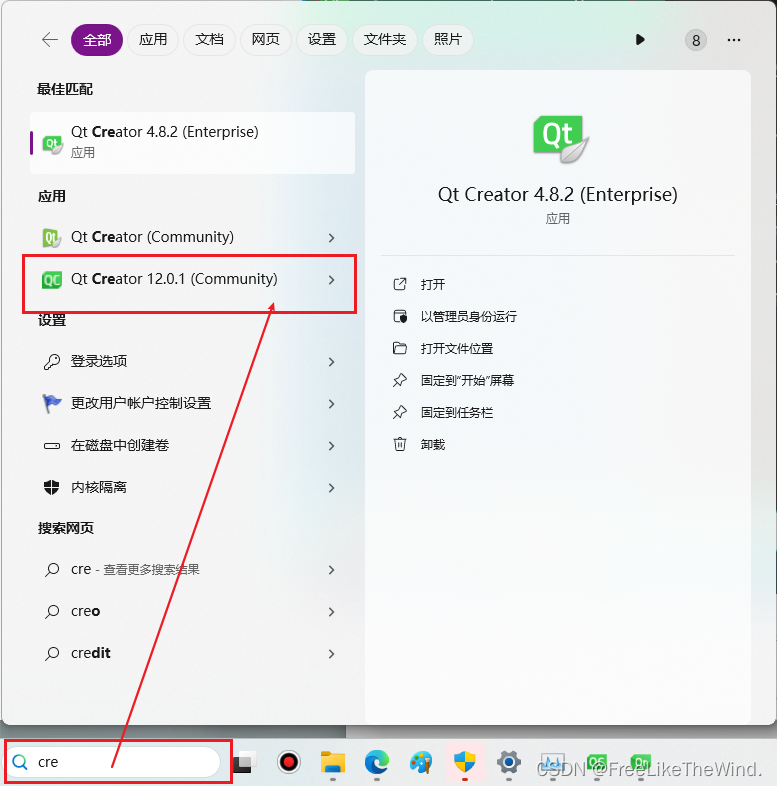
或者添加快捷方式到桌面
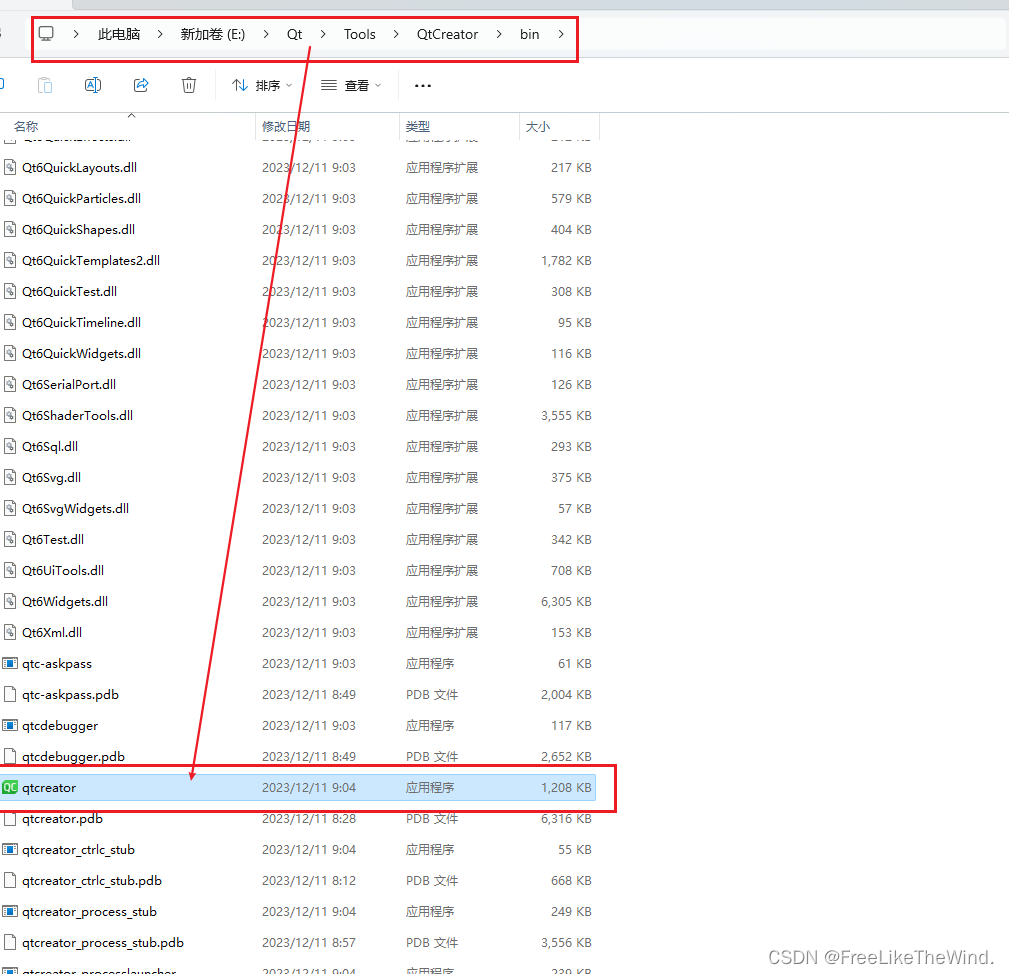
安装组件和卸载
在安装的Qt根目录下,运行MaintenanceTool
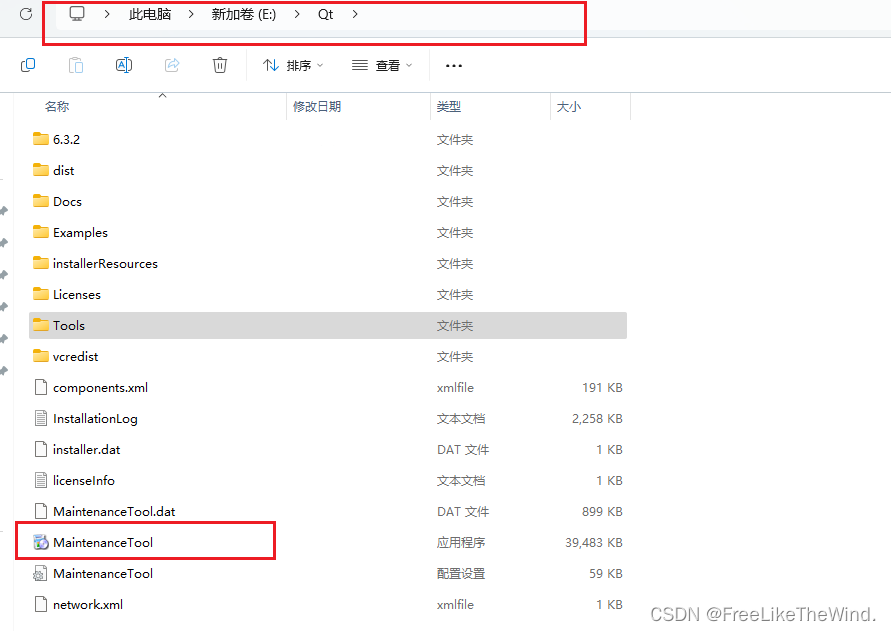
显示如下:
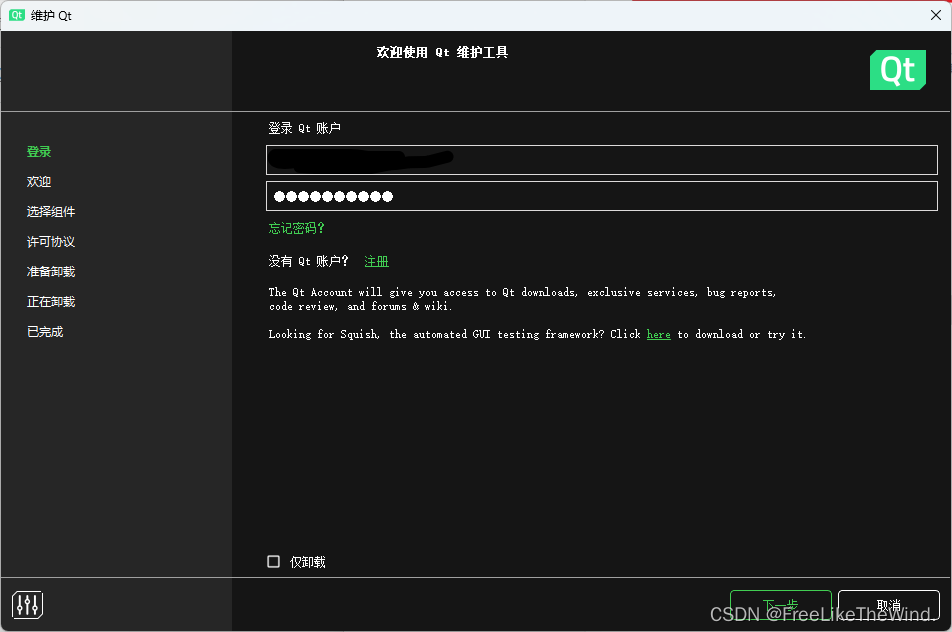
根据需要选择对应功能
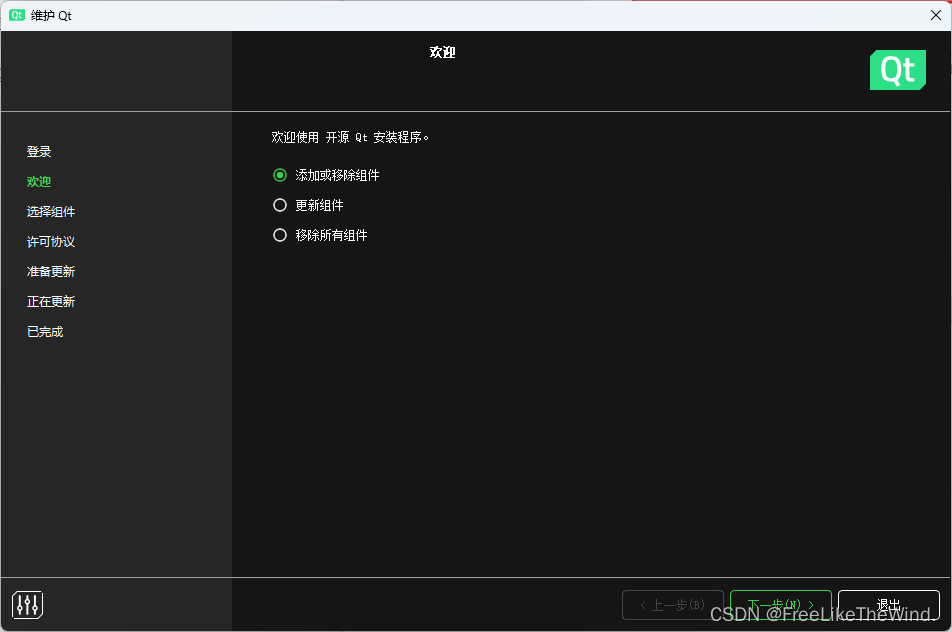
比如,选择添加或移除组件
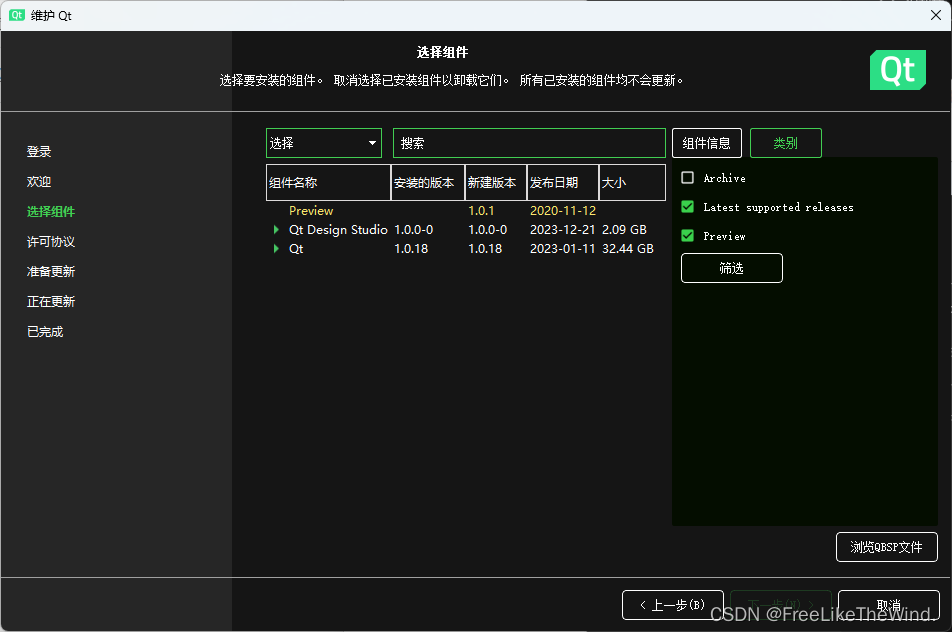
注意,当存在需要更新的组件的时候,是无法选择添加或移除组件的,必须先选更新组件,将组件全部更到最新,才能在选择添加或移除组件。
结论
行动那才是最重要的,而每个行动都有其代价和欢乐之处,人生的旅行过程给我快乐,而不是那目的地。
本文来自互联网用户投稿,该文观点仅代表作者本人,不代表本站立场。本站仅提供信息存储空间服务,不拥有所有权,不承担相关法律责任。 如若内容造成侵权/违法违规/事实不符,请联系我的编程经验分享网邮箱:chenni525@qq.com进行投诉反馈,一经查实,立即删除!
- Python教程
- 深入理解 MySQL 中的 HAVING 关键字和聚合函数
- Qt之QChar编码(1)
- MyBatis入门基础篇
- 用Python脚本实现FFmpeg批量转换
- STM32F1核心板:ADC模数转换器、AD单通道、AD多通道
- wamp集成环境部署
- 新火种极绘AI重磅亮相2023广州国际人工智能展览会
- 缅怀一代传奇!TVP创始委员陈皓与他的《左耳听风:传奇程序员练级攻略》
- 《设计模式的艺术》笔记 - 面向对象设计原则
- 什么是跨境电商独立站?
- 【Linux】进程周边006之进程地址空间
- alibaba druid连接池
- 基于Java开发的校园失物招领系统详细设计和实现【附源码】
- 会计报名照片怎么压缩?这几种方法一定要会